Videon käyttö kokouksissa ja opetuksessa tukee ryhmän vuorovaikutusta ja läsnäoloa. Vaarana on kuitenkin, että osallistujan taustalla näkyy asioita, joita ei haluta näyttää. Taustalla voi käyttää taustakuvia tai taustan sumennusta, jolloin näkyvissä on vain osallistuja itse, ei paikka, mistä hän osallistuu.
Mitä tarvitsen?
Videotapaamisohjelmat Zoom ja Teams ovat käytössäsi TUNI tunnuksella. Jos haluat käyttää omaa taustakuvaasi, varaa sellainen koneellesi.
Miten toimin?
Teams:
Kun käynnistät tai osallistut videoneuvotteluun, voit valita taustakuvan jo aulassa, ennen kokoushuoneeseen siirtymistä. Valitse videokuva päälle ja sen vieressä Background filters -painike muuttuu aktiiviseksi. Valitse sitä klikkaamalla haluamasi taustakuva. Aulassa voit siis esikatsella videokamerakuvaasi ja taustakuvia rauhassa ennenkuin muut sinut näkevät. Voit sulkea kameran ennen kokoushuoneeseen siirtymistä, mutta valitsemasi taustakuva säilyy silti.
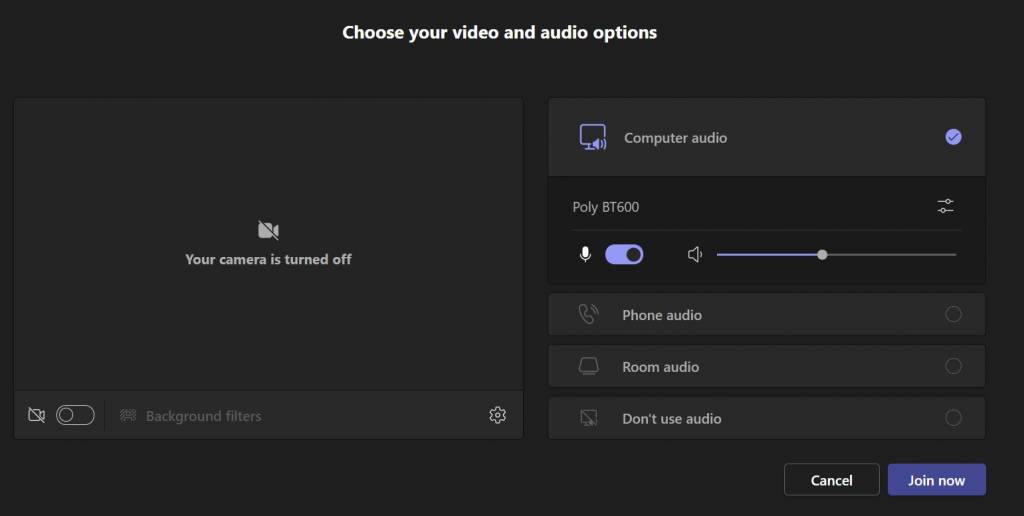
Teams-kokouksen aikana saat taustakuvan päälle työkaluriviltä kolmen pisteen takaa avautuvasta valikosta. Valitse valikosta ”Apply background effects”. Taustakuvan voit valita valmiista kuvista tai tuoda oman taustakuvan. Valittavana on myös taustan sumennus.
Tampereen korkeakouluyhteisön taustakuvia ja logotapetteja saat haettua kuvapankista www.tuni.fi/kuvapankki. Valitse Teams/Zoom -taustakuvat -kategoria, tallenna haluamasi kuva ja lataa ne sitten Teamsiin. Tarjolla on kuvia kampuksilta ja eri logoilla. Valitse latauksen yhteydessä alasvetovalikosta Digitaalinen käyttö (900px)
Voit rauhassa kokeilla erilaisia taustakuvia, ja vasta kun klikkaat Apply, se tulee näkyviin muille.
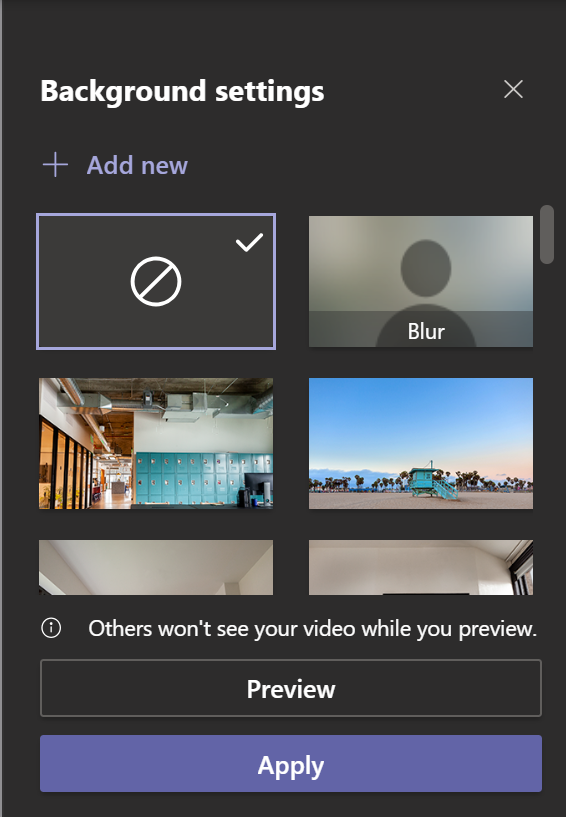
Zoom:
Zoomissa taustakuvat löytyvät video-kuvakkeen vieressä olevan nuolen kautta. Sieltä avautuvasta valikosta valitse ”Choose virtual background”.
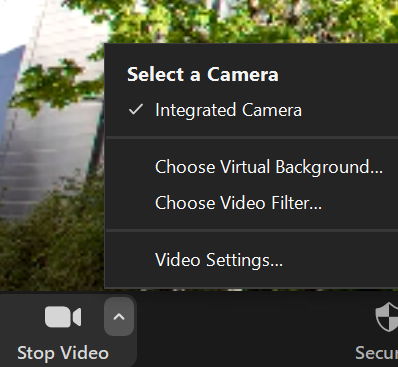
Zoomin oletuskuvissa Tampereen korkeakouluyhteisön omat taustakuvat ovat jo mukana ja näkyvät kun olet kirjautunut TUNI-tunnuksellasi Zoom-sovellukseen (Win/Mac).Voit myös lisätä oman taustakuvan tai jopa videon.
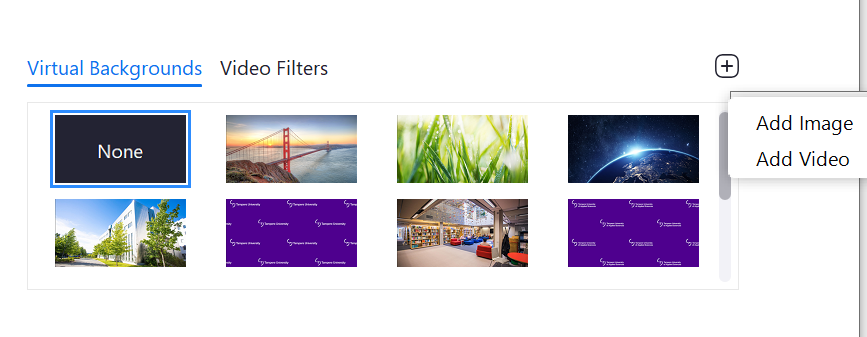
Mitä kannattaa huomioida?
Huom! Zoomin taustakuvat saattaavat näkyä sinulle peilikuvana, jos alapuolelta on valittuna ”Mirror my image”, jolloin katselet itseäni kuin peilistä. Muille ne kuitenkin näkyvät oikein.
Lue lisää:
Vinkki päivitetty 6/2024
